Nota:
El acceso a esta página requiere autorización. Puede intentar iniciar sesión o cambiar directorios.
El acceso a esta página requiere autorización. Puede intentar cambiar los directorios.
Este artículo le ayuda a instalar herramientas que le permiten hacer lo siguiente desde Visual Studio:
- Visualización del registro de UE
- Visualización y expansión de macros de UE
- Adición de clases, módulos y complementos de UE
- Detección, ejecución, administración y depuración de pruebas de Unreal Engine
- Depurar código de C++ llamado por planos técnicos de Unreal Engine y ver información de planos técnicos en el depurador de Visual Studio
- Visualización y búsqueda de referencias a planos técnicos de UE
Prerrequisitos
Instale lo siguiente antes de instalar Visual Studio Tools para Unreal Engine:
- Visual Studio versión 17.7 o posterior. Para instalarlo, consulte Descargas de Visual Studio
- Unreal Engine versión 4.27 o 5.0 o posterior. Para instalarlo, consulte Instrucciones de descarga
Instalación
En este artículo se tratan las herramientas de instalación para mejorar la escritura y depuración de código de Unreal Engine (UE) en Visual Studio. Esta es una introducción a las herramientas:
| Herramienta | Se instala en | Funcionalidad |
|---|---|---|
| Visual Studio Tools para unreal Engine | Visual Studio | Agregue clases de UE, módulos, vea el registro de UE, vea expansiones de macros de UE, busque referencias del blueprint, abra UE .uprojects directamente, etc., desde Visual Studio. A partir de la versión 17.7 de Visual Studio 2022, ya no es necesario tener también el complemento Unreal Engine Visual Studio Integration Tool para ver Blueprints de UE en Visual Studio. |
| Herramientas del depurador de Visual Studio para planos técnicos de un motor de Unreal | Visual Studio | Admite la depuración de código de C++ y planos técnicos. Requiere el complemento UE para Visual Studio para mostrar los valores de pin del nodo de planos técnicos en el depurador. |
| Adaptador de prueba de Unreal Engine | Visual Studio | Descubra, ejecute, administre y depure las pruebas de Unreal Engine desde Visual Studio. Requiere el complemento UE para Visual Studio. |
| Complemento Unreal Engine para Visual Studio | Unreal Engine | Proporciona la integración entre Unreal Engine y Visual Studio para ejecutar pruebas de UE en Visual Studio, y ver los valores del pin de nodo Blueprint en la ventana Variables locales de Visual Studio. |
Siga estos pasos para agregar las herramientas a Visual Studio:
En el cuadro de búsqueda de Windows, escriba "Instalador de Visual Studio".
Busque el instalador en los resultados de aplicaciones y haga doble clic en él.
Cuando aparezca el instalador, seleccione la versión de Visual Studio que usa y, a continuación, seleccione Modificar.
Seleccione la pestaña Cargas de trabajo, y a continuación, seleccione la carga de trabajo Desarrollo de juegos con C++.
En el panel Detalles de las instalaciones , asegúrese de que, en Desarrollo de juegos con C++>Opcional , seleccione lo siguiente:
- Visual Studio Tools para Unreal Engine
- Herramientas del depurador de Visual Studio para planos técnicos de un motor de Unreal
- Adaptador de prueba de Unreal Engine
- Si trabaja con archivos de lenguaje de sombreado High-Level (HLSL), seleccione Herramientas de HLSL.
Seleccione la pestaña Componentes individuales en la parte superior del cuadro de diálogo.
En Detalles de instalación, a la derecha, expanda Desarrollo de juegos con C++.
Asegúrese de que en opcional está seleccionado Windows 10 SDK 10.0.18362.0, o superior.
Seleccione Modificar para completar la instalación.
Para agregar el complemento Unreal Engine para Visual Studio a UE, siga estos pasos:
- Para obtener instrucciones de instalación manuales, consulte vc-ue-extensions.
- Si tiene un proyecto de Unreal Engine que puede abrir en Visual Studio, otra manera de instalar el complemento se encuentra en Visual Studio a través de la ventana Configuración del motor de Unreal.
- Con un proyecto de Unreal Engine abierto en Visual Studio, elija Proyecto>Configurar herramientas para Unreal Engine para abrir la ventana Configuración de integración de Unreal Engine.
- En la sección Estado de la herramienta de integración de Visual Studio, seleccione Instalar en el proyecto o Instalar en el motor según sus necesidades.
Si no ve los botones de instalación, elija el icono de actualización en la esquina superior derecha de la ventana para actualizar el estado. El vínculo Instrucciones de instalación manual abre la página vc-ue-extensions , si necesita instalar el complemento manualmente.

Buscar actualizaciones
Se recomienda mantener Visual Studio actualizado para obtener las últimas correcciones de errores, características y compatibilidad con Unreal Engine. La actualización de Visual Studio no requiere una actualización de Unreal Engine.
En el menú principal de Visual Studio, seleccione Ayuda>Buscar actualizaciones.
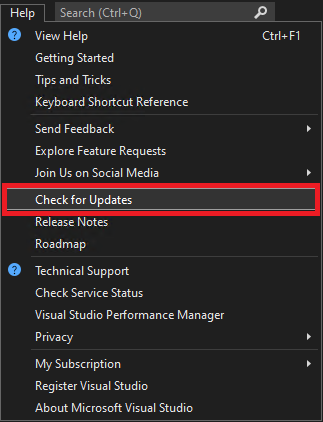
Si hay una actualización disponible, el Instalador de Visual Studio muestra una nueva versión. Seleccione Actualizar.
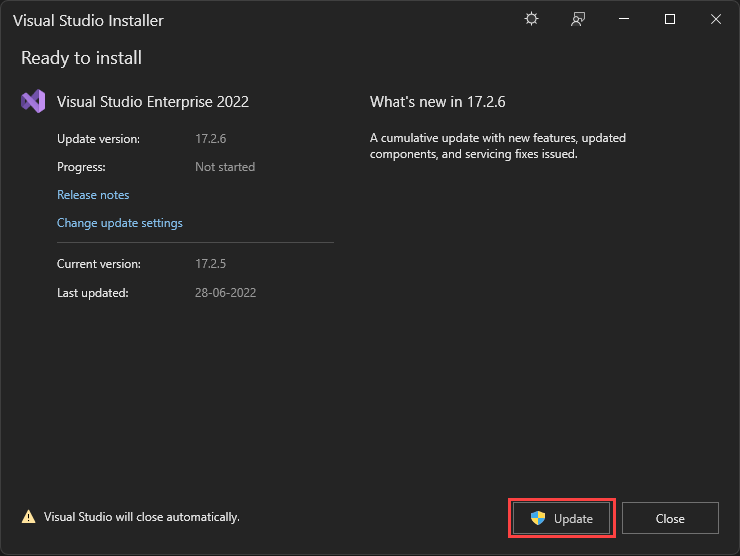
Pasos siguientes
Pruebe algunas de las características de Visual Studio Tools para Unreal Engine:
Inicio rápido: Uso de Visual Studio Tools para Unreal Engine
Agregar clases, módulos y complementos de Unreal Engine en Visual Studio
Ver planos técnicos de unreal Engine en Visual Studio
Visualización de registros de Unreal Engine en Visual Studio
Ver macros de Unreal Engine en Visual Studio
